Konfigurieren der automatischen Bereitstellung fehlender Aktualisierungen
GFI LanGuard beinhaltet eine Funktion zur automatischen Patch-Bereitstellung, mit der Sie fehlende Patches und Service Packs in allen von Microsoft®-Produkten unterstützten Sprachen bereitstellen können. GFI LanGuard unterstützt auch das Patching von Drittanbieter-Patches (Microsoft®-fremd). Eine vollständige Liste aller unterstützten Anwendungen von Drittanbietern finden Sie unter http://go.gfi.com/?pageid=3p_fullreport. Weitere Informationen finden Sie im folgenden Abschnitt:
- Aktivieren der automatischen Patch-Bereitstellung
- Konfigurieren der erweiterten Optionen für die automatische Patch-Bereitstellung
- Konfigurieren der Einstellungen zum automatischen Patch-Download
Aktivieren der automatischen Patch-Bereitstellung
So konfigurieren Sie die automatische Bereitstellung von Patches:
1. Klicken Sie auf der Registerkarte Konfiguration auf Softwareaktualisierungen > Patch automatisch bereitstellen.
2. Wählen Sie im rechten Bereich die Genehmigungsmethode aus.
Manuelle Genehmigung
Verwenden Sie die Registerkarte Manuelle Genehmigung, um Patches einzeln zu genehmigen. Dazu wird die Liste nicht genehmigter Patches (nach Anbieter oder Schweregrad gruppiert) verwendet, die genehmigt werden sollen.
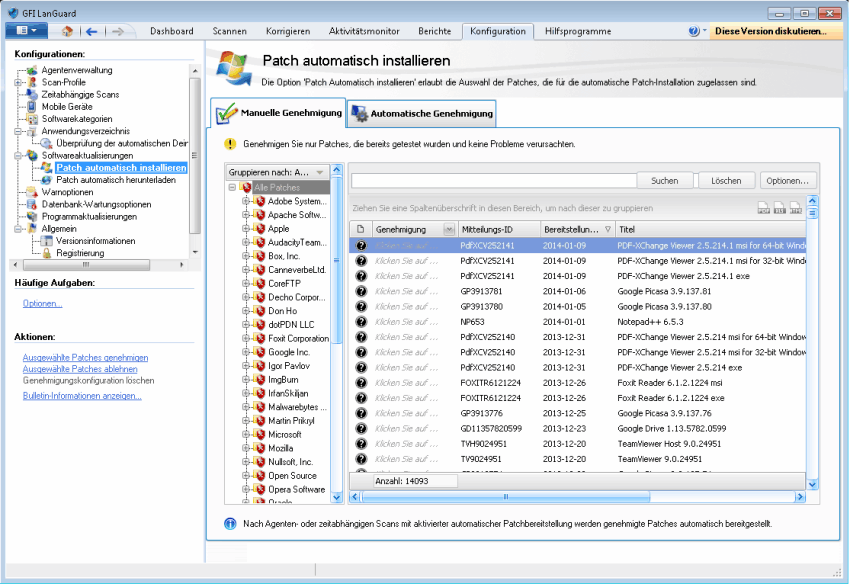
Automatische Patch-Bereitstellung: Manuelle Genehmigung
HINWEIS
Geben Sie ein Suchkriterium ein, und klicken Sie auf Suchen, um nach einer spezifischen Anwendung zu suchen.
Automatische Genehmigung
Über die Registerkarte Automatische Genehmigung können Sie festlegen, welche Gruppe von Patches, entsprechend einer Kategorie für einen bestimmten Anbieter, automatisch genehmigt wird.
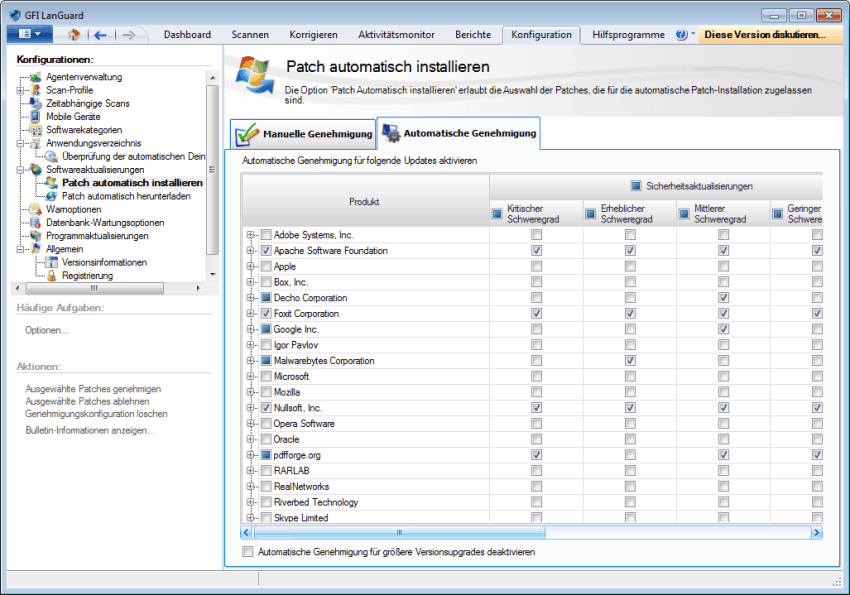
Automatische Patch-Bereitstellung: Automatische Genehmigung
Konfigurieren der erweiterten Optionen für die automatische Patch-Bereitstellung
So konfigurieren Sie die AutokorrekturEine Technologie von GFI LanGuard, mit der fehlende Patches automatisch heruntergeladen und bereitgestellt werden. Wenn eine Anwendung in GFI LanGuard auf die Blacklist gesetzt wurde, sorgt die Autokorrektur dafür, dass die Anwendung bei geplanten Aktivitäten vom Zielcomputer deinstalliert wird.:
1. Klicken Sie auf der Registerkarte Konfiguration auf Softwareaktualisierungen > Patch automatisch bereitstellen, und klicken Sie unter Häufige Aufgaben auf Erweiterte Optionen.
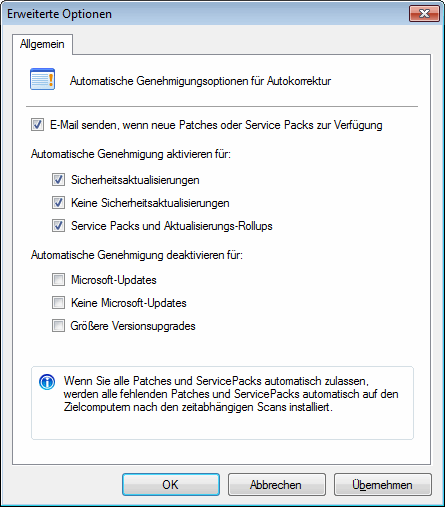
Erweiterte Optionen für die automatische Patch-Bereitstellung
2. Konfigurieren Sie die folgenden Optionen:
| Option | Beschreibung |
|---|---|
| E-Mail senden, wenn neue Patches oder Service Packs zur Verfügung stehen | E-Mail senden, wenn neue Patches erkannt werden |
| Alle Patches anzeigen: |
Zeigt alle erkannten Patches an. |
| Patches für im Netzwerk erkannte Produkte anzeigen: |
Zeigt nur die Patches an, die im ausgewählten Netzwerk erkannt wurden. |
3. Aktivieren Sie die entsprechenden Kontrollkästchen, und klicken Sie auf OK, um die Änderungen zu speichern.
Konfigurieren der Einstellungen zum automatischen Patch-Download
GFI LanGuard wird mit einer Funktion zum automatischen Patch-Download geliefert, mit der automatisch fehlende Patches und Service Packs in allen Microsoft®-Produktsprachen heruntergeladen werden können. Sie können außerdem den automatischer Patch-Download zeitlich planen, indem Sie einen Zeitrahmen für das Herunterladen der Patches angeben.
So konfigurieren Sie das automatische Herunterladen der Patches:
1. Klicken Sie auf der Registerkarte Konfiguration auf Softwareaktualisierungen > Patch automatisch herunterladen.
2. Klicken Sie im rechten Bereich auf den Link.
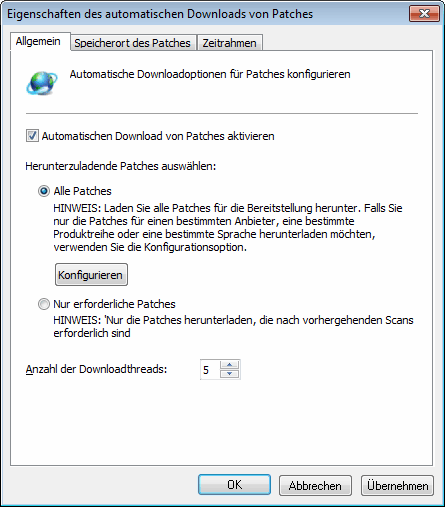
Konfigurieren der Eigenschaften des automatischen Patch-Downloads
3. Wählen Sie auf die Registerkarte Allgemein zwischen den Optionen Alle Patches und Nur benötigte Patches aus.
4. Klicken Sie auf der Registerkarte Alle Patches auf Konfigurieren, um das automatische Herunterladen von Patches auf konfigurierte Sprachen zu beschränken.
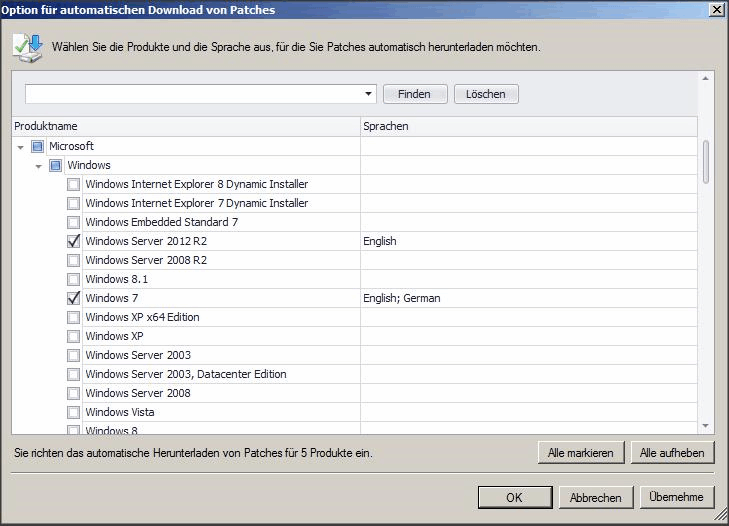
Konfigurieren des automatischer Patch-Downloads – Eigenschaften für alle Patches
HINWEIS
Über Alle Patches > Konfigurieren können Administratoren die herunterzuladenden Microsoft®-Patches manuell auswählen, unabhängig davon, ob diese für die Bereitstellung benötigt werden. Wenn Sie die Option Nur benötigte Patches auswählen, werden nur die Patches heruntergeladen, die Sie für die Installation benötigen.
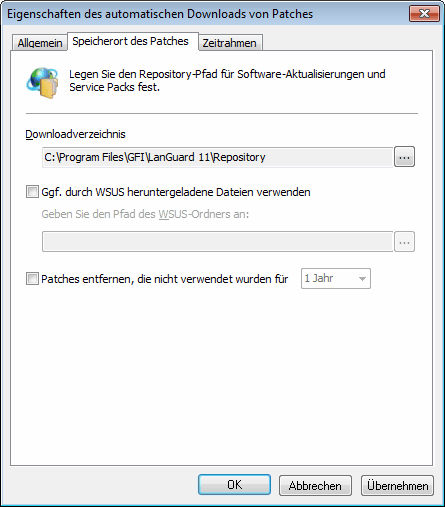
Patch-Repository-Einstellungen
4. Klicken Sie zum Ändern des Speicherorts für die heruntergeladenen Patches auf die Registerkarte Patch-Repository, und geben Sie die erforderlichen Details ein.
5. Wählen Sie die Option Von WSUS heruntergeladene Dateien verwenden, wenn verfügbar, wenn Sie eine vorhandene Installation von WSUS verwenden.
6. Wählen Sie Patches entfernen, die nicht verwendet wurden seit und den Zeitintervall aus, um Dateien zu entfernen, die innerhalb des angegebenen Zeitintervalls nicht zur Korrektur verwendet wurden.
7. Um den Zeitrahmen für das Herunterladen der Patches zu ändern, klicken Sie auf die Registerkarte Zeitraum, und geben Sie die erforderlichen Details an.
8. Klicken Sie auf Übernehmen und OK.